Índice
O que significa a operação solicitada requer elevação?
A elevação necessária significa que o computador necessita de permissões adicionais para executar uma tarefa ou programa específico. Isto pode acontecer se a aplicação que está a tentar abrir não foi concebida para ser utilizada com o nível de permissões da sua conta de utilizador atual. Para contornar este problema, pode utilizar uma conta de administrador no seu PC, que tem privilégios elevados em comparação com outras contas de utilizador.
Com uma conta de administrador, pode aceder e executar programas e tarefas específicos que requerem privilégios elevados numa conta de utilizador padrão. É importante ter em atenção que a utilização de uma conta de administrador para actividades regulares coloca o computador em risco de software malicioso e outras ameaças à segurança.

Como tal, a elevação obrigatória é geralmente utilizada como uma medida de segurança para ajudar a proteger o computador contra software malicioso e outras ameaças à segurança. Além disso, a elevação obrigatória também pode ser utilizada para ajudar a garantir que apenas os utilizadores autorizados podem aceder a determinadas partes de um computador ou rede.
Razões comuns para a operação solicitada requerer um problema de elevação
Pode deparar-se com o problema "A operação solicitada requer elevação" no seu computador por vários motivos. Compreender estas causas comuns pode ajudá-lo a identificar a raiz do problema e a aplicar as soluções adequadas. Eis alguns cenários que conduzem frequentemente a este erro:
- Privilégios de utilizador insuficientes: Uma das razões mais comuns para o problema de elevação é o facto de a conta de utilizador com a qual está atualmente ligado não ter as permissões necessárias para executar a ação solicitada. Isto pode acontecer se estiver a utilizar uma conta de utilizador padrão sem direitos administrativos ou se a aplicação que está a tentar executar tiver acesso restrito.
- Acesso restrito a ficheiros/pastas: Certos ficheiros e pastas no computador podem ter definições de segurança que restringem o acesso sem as permissões adequadas. Estas restrições garantem que apenas os utilizadores autorizados podem aceder a estes recursos, tornando o sistema mais seguro. No entanto, também podem levar a um problema de elevação se não tiver as permissões necessárias.
- Mau funcionamento do Controlo de Conta de Utilizador (UAC): O Windows utiliza o UAC para evitar alterações não autorizadas e proteger o computador contra malware e outras ameaças. Sempre que uma aplicação requer permissões elevadas, o UAC pede-lhe que confirme a ação, garantindo que não ocorre qualquer acesso não autorizado. No entanto, se o UAC não estiver a funcionar corretamente, pode causar um problema de elevação.
- Ficheiros de sistema corrompidos ou danificados: Os ficheiros do sistema no seu computador podem ficar corrompidos ou danificados devido a várias razões, tais como ataques de malware, erros de software ou falhas de hardware. Quando isto acontece, pode causar problemas de elevação e outros erros no seu sistema.
- Configurações inadequadas de política de grupo: As definições da Política de Grupo são cruciais para gerir as permissões e o acesso num ambiente Windows. Definições incorrectas ou contraditórias podem levar ao problema da elevação, impedindo os utilizadores de realizar as tarefas necessárias.
- Software desatualizado ou incompatível: Em alguns casos, um software desatualizado ou incompatível pode desencadear o problema de elevação, o que normalmente acontece quando a aplicação que está a tentar executar foi concebida para uma versão mais antiga do Windows ou não é totalmente compatível com o seu sistema atual.
Ao compreender estas razões comuns para o problema "a operação solicitada requer elevação", pode trabalhar no sentido de encontrar a solução mais eficaz para resolver o erro e recuperar o acesso aos recursos de que necessita. Certifique-se sempre de que segue corretamente todos os passos indicados e tenha cuidado ao efetuar alterações às definições e permissões do computador para evitar mais problemas.
Reparar ficheiros do sistema se a operação solicitada exigir elevação
Se o dispositivo apresentar um erro como a operação solicitada requer elevação Neste contexto, a execução de análises SFC e DISM no dispositivo pode ajudar a resolver erros de permissão elevados. O utilitário da linha de comandos pode ser utilizado para executar ambas as análises. Eis os passos a seguir:
Passo 1 : Lançar o prompt de comando pelo botão Iniciar e executá-lo como administrador com privilégios totais.
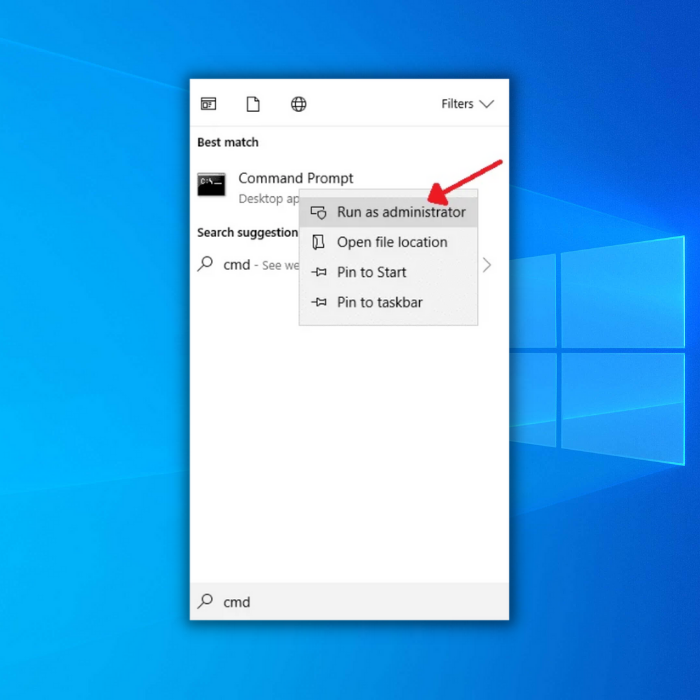
Passo 2 No prompt de comando, digite SFC/scannow . clique entrar O exame SFC será iniciado e o problema será resolvido assim que for concluído.
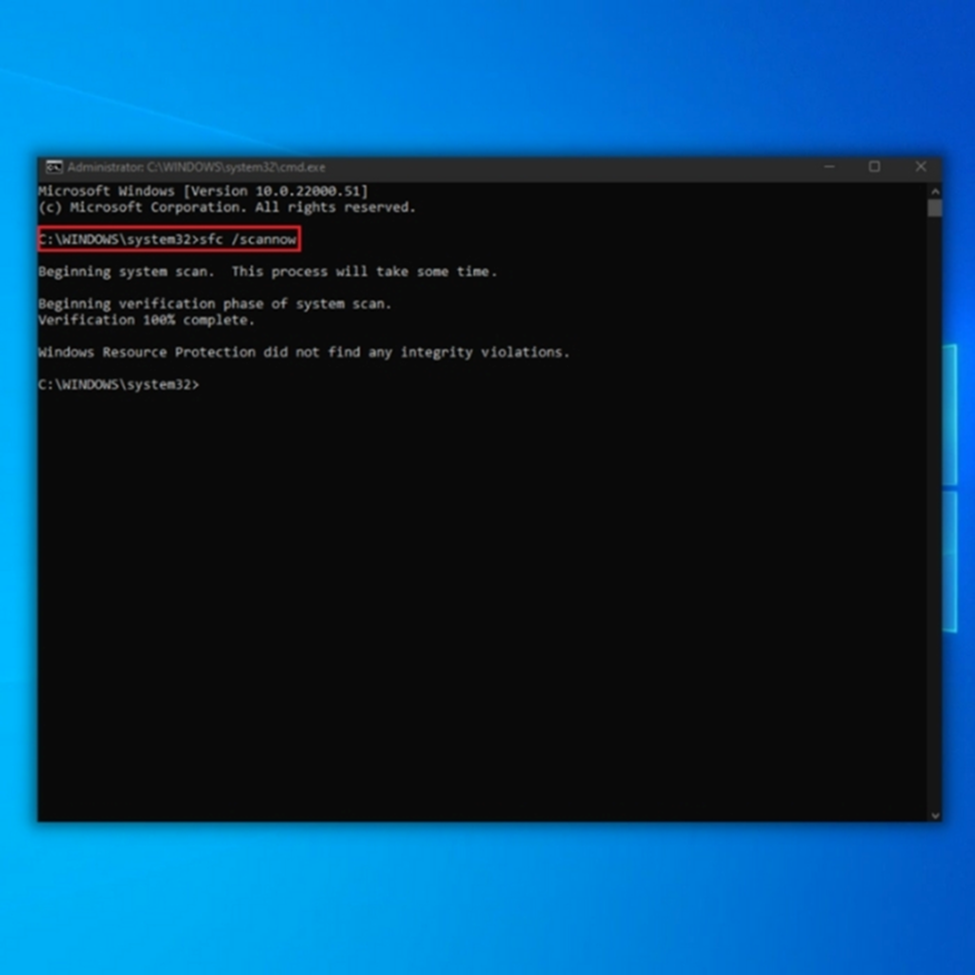
Se não for possível executar uma verificação SFC, é preferível executar uma verificação DISM. Eis os passos a seguir:
Passo 3 Abra a linha de comandos seguindo os passos acima referidos e, na caixa de comandos, escreva DISM /Online /Cleanup-Image /RestoreHealth . clique entrar para prosseguir. O scan DISM será iniciado e o erro deverá ser resolvido assim que estiver concluído.
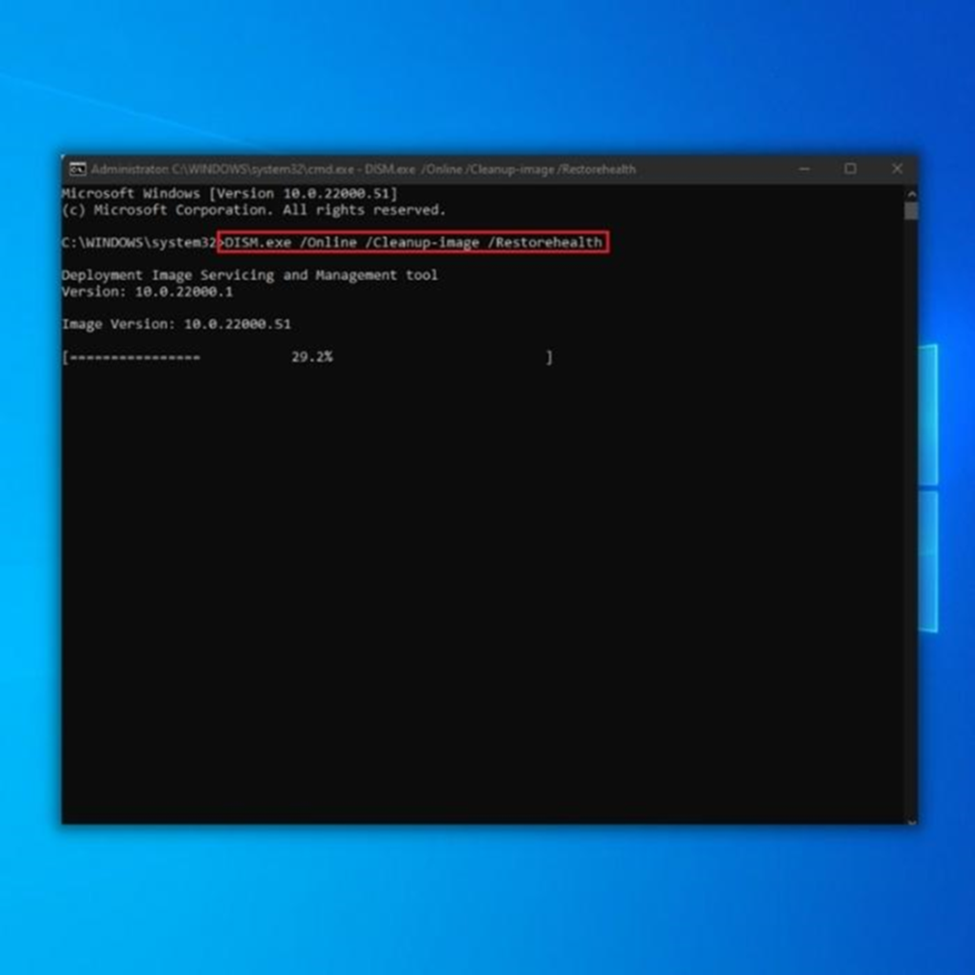
Repor as permissões de pasta no separador Definição de segurança local
Se não conseguir aceder ao ficheiro ou pasta, necessita de permissões elevadas para aceder ao mesmo através de uma conta de utilizador local. Alterar a propriedade da unidade e, em seguida, tentar aceder ao ficheiro/pasta pode resolver o erro. Neste contexto, repor as permissões da pasta e permitir privilégios de administrador pode servir o objetivo. Eis os passos a seguir:
Passo 1: Introduza a sua conta de utilizador com credenciais de início de sessão e iniciar a conta de utilizador com privilégios administrativos.
Passo 2: Na conta, navegue até à unidade externa (disco rígido externo) que contém a pasta inacessível. Clique com o botão direito do rato na unidade visada e seleccione a opção propriedades no menu pendente.
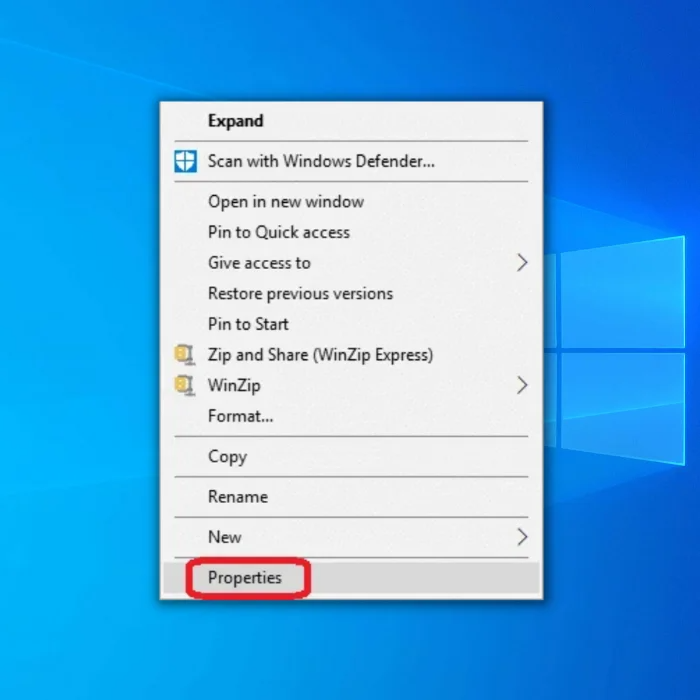
Passo 3: No passo seguinte, navegue para o ficheiro separador de segurança na janela de propriedades e clique no botão avançado opção .
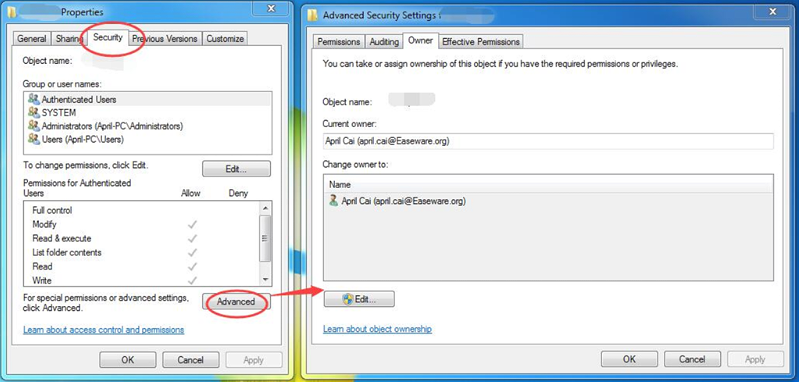
Passo 4: Na janela de definições de segurança avançadas, passar para o separador do proprietário, seguido de um clique em editar .
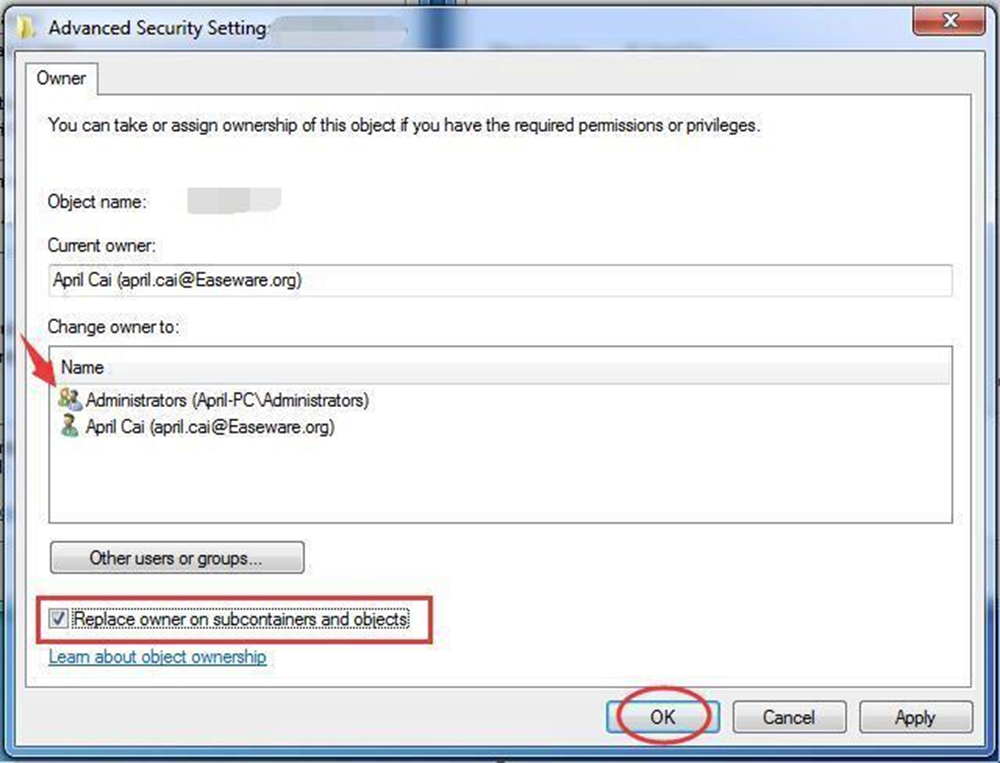
Passo 5: Agora, no menu Editar, seleccione a conta de utilizador à qual pretende atribuir privilégios de administrador e assinale a caixa da opção Substituir o proprietário em sub-recipientes e objectos. Clicar Candidatar-se, seguido de um clique em ok para guardar as alterações.
Executar o ficheiro como administrador
Se não conseguir aceder a qualquer ficheiro/pasta no disco rígido externo, receberá uma mensagem de erro, ou seja a operação solicitada requer elevação Executar o ficheiro/pasta como administrador pode corrigir os ficheiros corrompidos e resolver o erro. Isto pode ser feito a partir da barra de pesquisa ou do menu de definições da aplicação. Eis os passos a seguir:
Passo 1: Navegue até à pasta no disco rígido externo e clique na pasta para selecionar propriedades no menu de contexto.
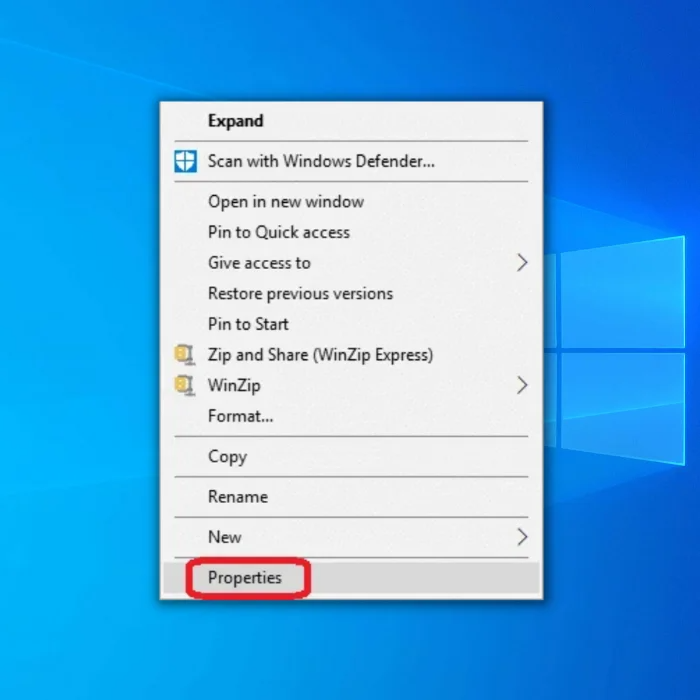
Passo 2: Na janela de propriedades, dirija-se à opção separador de compatibilidade e assinalar a caixa da opção de Executar este programa como administrador . clique Candidatar-se, seguido da seleção de ok para concluir a ação. Reinicie a pasta para verificar se o erro foi resolvido.
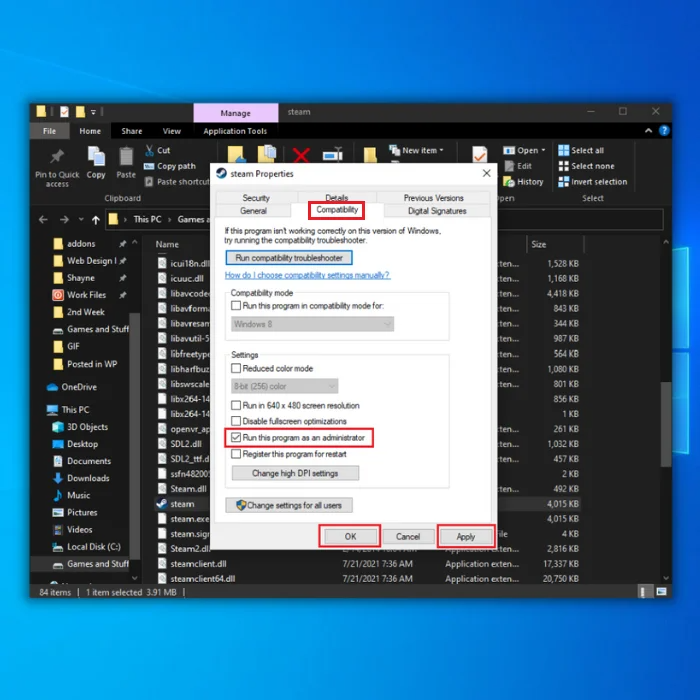
Desativar o UAC no seu PC
Para restringir quaisquer alterações não autorizadas no Windows 10, o Windows apresenta o recurso UAC (controle de conta de usuário) no dispositivo. Nesse contexto, se você receber um código de erro, ou seja,, a operação solicitada requer elevação Se o dispositivo não estiver a funcionar, a desativação do UAC no dispositivo pode resolver o erro de acessibilidade. Eis os passos a seguir:
Passo 1: Lançamento definições de controlo da conta de utilizador (UAC) no menu principal do Windows. Na caixa de pesquisa da barra de tarefas, escreva alterar a conta de utilizador a e faça duplo clique na opção da lista para iniciar a funcionalidade.
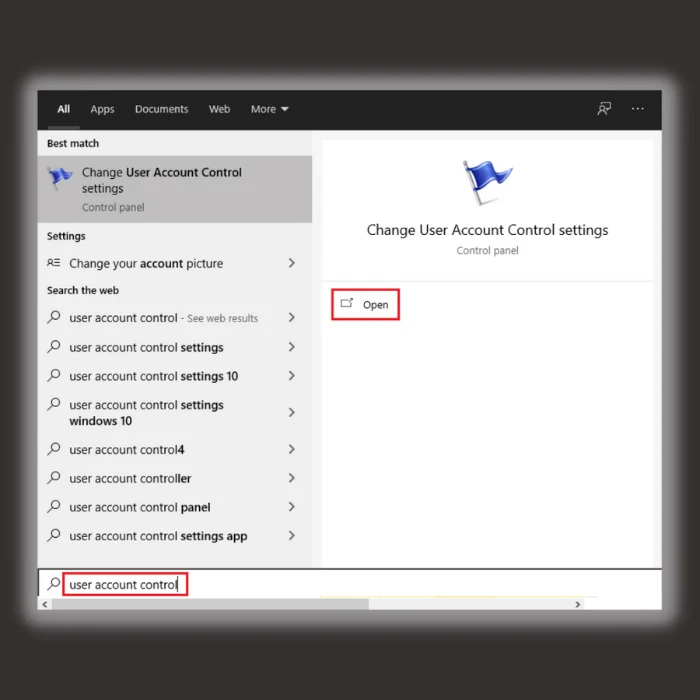
Passo 2: Na janela UAC, arraste o ponteiro para nunca notificar e clique em ok para guardar as alterações e concluir a ação.
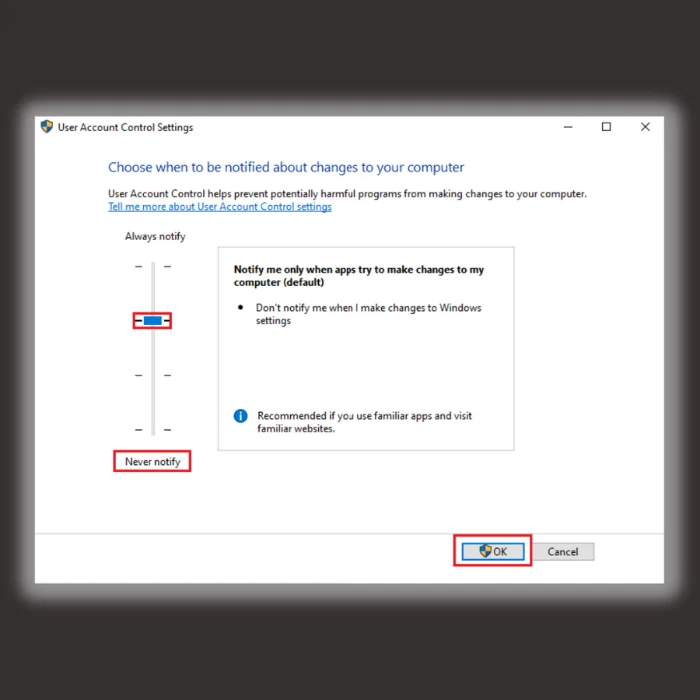
Passo 3: Reinicie o dispositivo para verificar se a operação solicitada requer elevação o erro foi corrigido e relançar a pasta.
Alterar as opções de segurança no Editor de Política de Grupo
Para permitir o acesso a uma pasta remota num disco rígido externo, a alteração das opções de segurança do editor de políticas de grupo no dispositivo pode servir o objetivo e resolver o erro, ou seja a operação solicitada requer elevação Eis como pode executar a ação.
Passo 1: Lançar o Executar utilitário com o tecla de janela+ R Na caixa de comando, digite gpedit.msc e clique em ok para continuar. Será lançado um editor de política de grupo local.
Passo 2: Na janela do editor de políticas de grupo, desloque-se para a opção de configuração do computador, e, em seguida, selecionar a opção de definições do Windows .
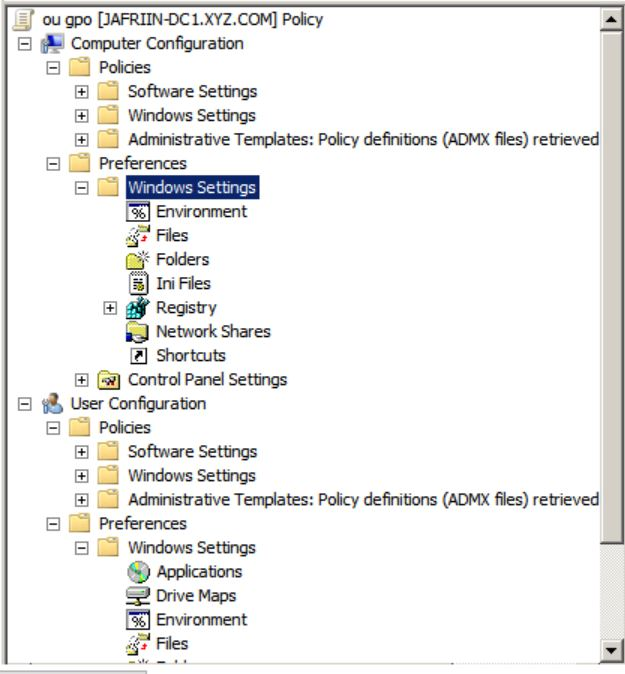
Passo 3: No passo seguinte, clique em definições de segurança, e selecionar o políticas locais Na opção políticas locais, seleccione a opção opção de segurança .
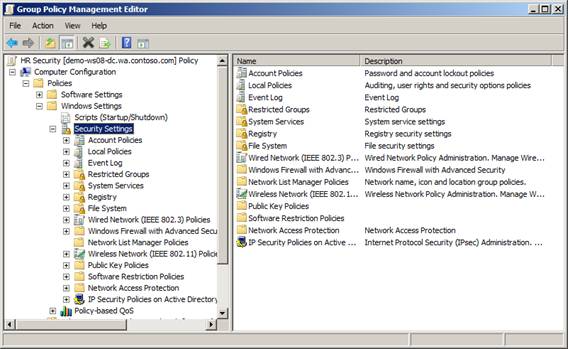
Passo 4: Na opção de segurança, seleccione conta de utilizador política, ou seja, Controlo de Conta de Utilizador: Comportamento do pedido de elevação para administradores no Modo de Aprovação de Admin Faça duplo clique na política para a iniciar na nova janela de contexto.
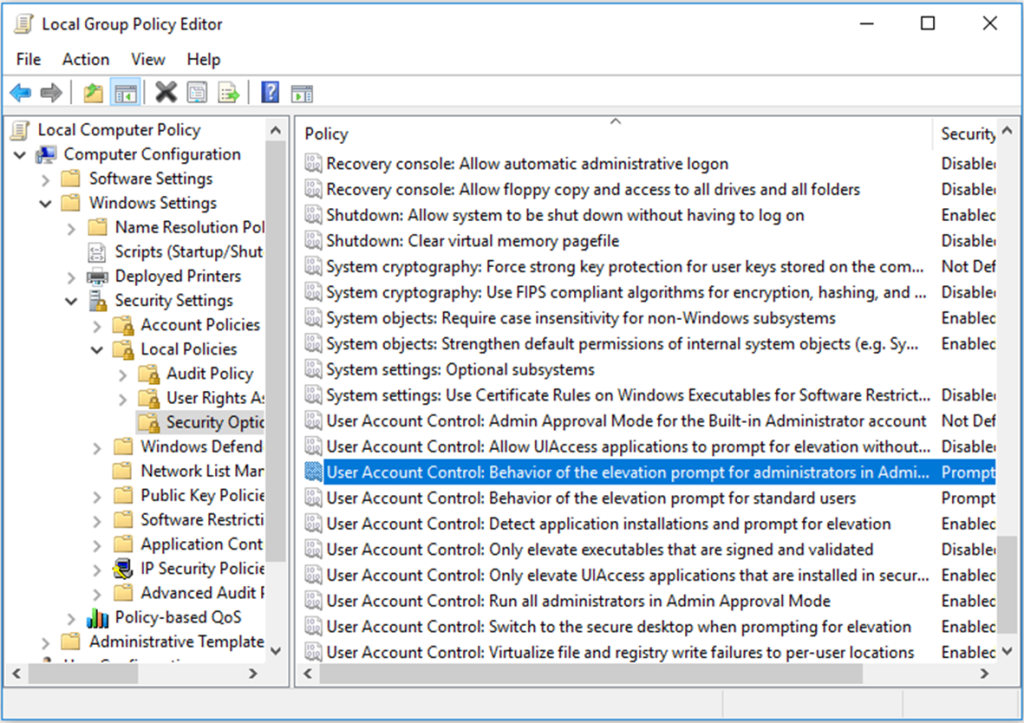
Passo 5: Na janela pop-up seguinte do controlo da conta do utilizador política, selecionar a opção de elevar sem pedir no menu de contexto. Por fim, clique em aplicar, seguido de um clique em ok para concluir a ação.
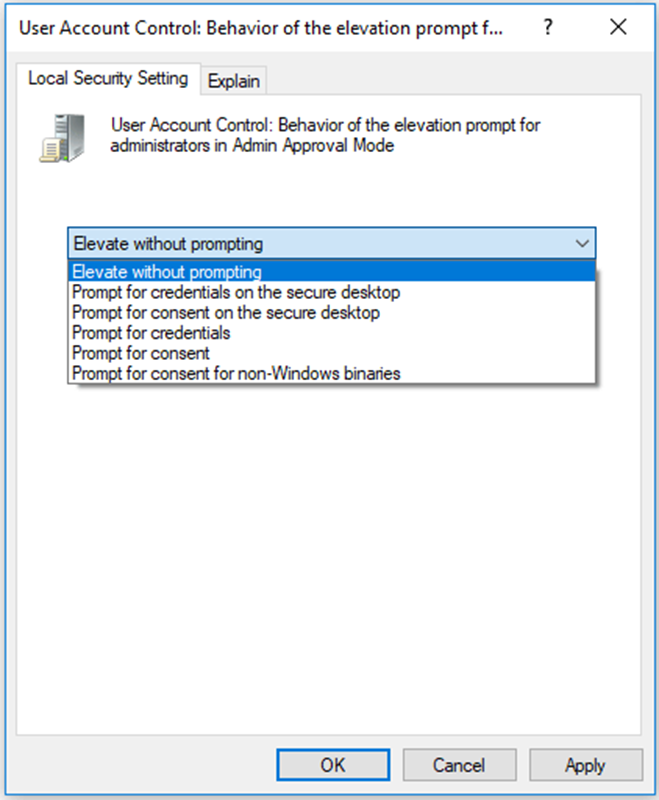
Autenticação de dois factores depois de criar uma conta de administrador
A autenticação de dois factores é essencial para proteger uma conta de administrador num PC, uma vez que fornece uma camada extra de proteção para além do sistema tradicional de nome de utilizador e palavra-passe.
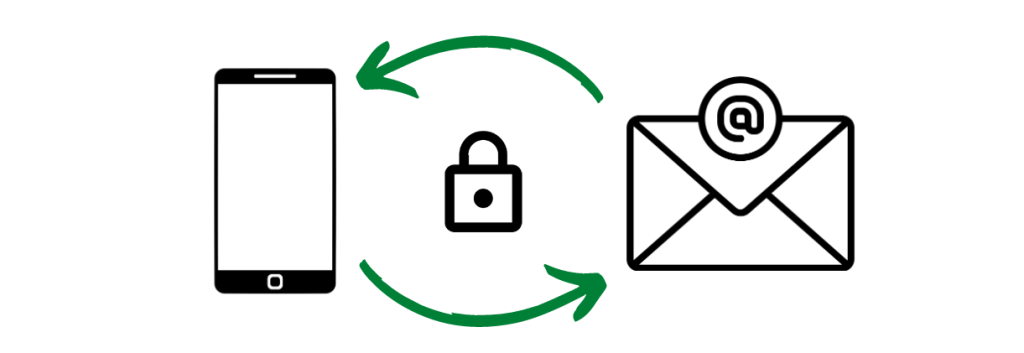
Com a autenticação de dois factores, um utilizador tem de fornecer as credenciais para iniciar sessão na sua conta e uma forma adicional de autenticação, como um código enviado por mensagem de texto ou correio eletrónico, ou uma leitura biométrica.
Este nível extra de segurança impede o acesso não autorizado, mesmo que alguém tenha obtido ou adivinhado o nome de utilizador e a palavra-passe da sua conta, o que pode ajudar a proteger contra ciberataques, em que agentes maliciosos tentam adivinhar palavras-passe introduzindo várias combinações até que uma funcione.
Ao adicionar uma camada de segurança, pode ter a certeza de que a sua conta de administrador está protegida contra potenciais atacantes, proporcionando a tranquilidade de saber que os seus dados sensíveis estão seguros e inacessíveis a quem possa tentar aceder-lhes sem autorização.
Ferramenta de reparação automática do Windows Informações sobre o sistema
Informações sobre o sistema - O seu computador está atualmente a executar o Windows 7
- A Fortect é compatível com o seu sistema operativo.
Recomendado: Para reparar os erros do Windows, utilize este pacote de software; Fortect System Repair. Esta ferramenta de reparação foi comprovada para identificar e corrigir estes erros e outros problemas do Windows com uma eficiência muito elevada.
Descarregar agora Fortect System Repair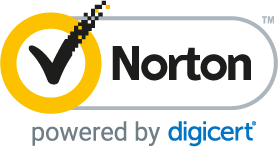
- 100% seguro, tal como confirmado pelo Norton.
- Apenas o seu sistema e hardware são avaliados.
Perguntas frequentes sobre a operação requerida requer elevação
Porque é que a minha conta de administrador local tem acesso limitado?
A principal razão pela qual a sua conta de administrador local tem acesso limitado ao seu PC é a segurança. As contas de administrador local são uma ferramenta poderosa e, se forem mal utilizadas ou abusadas, podem causar sérios danos à estabilidade do Windows ou de outras aplicações em execução no computador. Para ajudar a proteger o seu sistema contra actividades maliciosas ou danos acidentais, a Microsoft restringiu o acesso disponível através destas contasdesactivando determinadas funcionalidades e privilégios.
Porque é que não consigo aceder à minha conta de administrador?
Se não conseguir aceder à sua conta de administrador, existem algumas causas potenciais. A causa mais comum é ter-se esquecido da palavra-passe da sua conta. Se for este o caso, a reposição da palavra-passe deverá permitir-lhe recuperar o acesso.
Porque é que a mensagem de erro "Requested Operation Require Elevation" acontece?
A mensagem de erro "Requested Operation Requires Elevation" (A operação solicitada requer elevação) ocorre normalmente quando tenta executar um programa como administrador a partir de uma conta de utilizador que não tem privilégios de administrador. Isto acontece porque o programa necessita de permissões de nível superior às que o utilizador atual tem para poder efetuar alterações no computador ou em determinadas áreas do sistema operativo.
O que é uma conta de administrador?
Uma conta de administrador é um utilizador administrativo responsável pela gestão dos serviços de rede e pela manutenção da segurança do sistema. Normalmente, as contas de administrador têm acesso ilimitado a todas as funcionalidades de um computador ou servidor, tais como criar e modificar utilizadores, atribuir permissões a ficheiros e pastas, instalar pacotes de software, configurar servidores e muito mais.
O que é um grupo de administradores de domínios?
Um grupo Admins do domínio é um grupo específico de utilizadores com acesso a todos os recursos de um domínio. Isto inclui a capacidade de criar, modificar e eliminar contas de utilizador, bem como gerir grupos e computadores na rede. Os membros deste grupo têm controlo total sobre tudo o que acontece no domínio. São muitas vezes referidos como os líderes do grupo porque podem executar qualqueração ou tarefa sem restrições.
O que é uma tarefa administrativa?
As tarefas administrativas ajudam a manter o hardware, o software e o desempenho geral do sistema informático. Estas tarefas incluem a instalação e desinstalação de software, a execução de testes de diagnóstico e a limpeza de ficheiros desnecessários do disco rígido. Também envolvem a criação de contas de utilizador e a gestão dos seus vários privilégios. As tarefas administrativas podem ser executadas manual ou automaticamente através de scriptsou programas concebidos para lidar com essas operações.
Quanto tempo demora a criação de uma nova conta de administrador?
A criação de uma nova conta de administrador normalmente não demora mais do que alguns minutos. Dependendo da dimensão da sua organização e dos respectivos processos de TI, este processo pode demorar mais tempo. O primeiro passo consiste em determinar quem necessita de acesso ao sistema e quais os privilégios administrativos de que necessita. Em seguida, terá de criar o perfil do utilizador no sistema, o que inclui a definição de um nome de utilizador e de uma palavra-passe.
O separador Segurança pode eliminar as restrições de uma conta local?
O separador Segurança no Windows pode adicionar ou remover restrições de uma conta local. Por exemplo, pode definir restrições para que um utilizador não possa aceder a ficheiros específicos, eliminar ficheiros de sistema essenciais ou alterar definições críticas. Estas restrições são definidas utilizando a Política de Grupo ou as regras de Controlo de Conta de Utilizador (UAC). Embora estas definições possam ajudar a proteger o computador contra agentes maliciosos e danos acidentais,podem também impedir os utilizadores legítimos de acederem aos recursos necessários.
O que é o modo de aprovação do administrador?
O Modo de aprovação do administrador é uma funcionalidade de segurança que ajuda a proteger o acesso a informações ou recursos sensíveis. Um administrador tem de aprovar os pedidos dos utilizadores antes de estes poderem obter acesso manualmente. A exigência de aprovação por parte de um administrador reduz o risco de acesso ou utilização indevida de dados não autorizados.
O que é que um verificador de ficheiros do sistema faz no meu PC?
O Verificador de Ficheiros de Sistema (SFC) é um utilitário do Windows que permite aos utilizadores procurar corrupções nos ficheiros de sistema do Windows e restaurá-los. Pode ser utilizado para corrigir ficheiros de sistema em falta ou corrompidos, que podem ser causados por vários problemas, tais como ataques de vírus, erros de software, falhas de hardware, etc. O SFC irá procurar no seu computador quaisquer ficheiros de sistema danificados ou em falta e substituí-los pelos ficheiros correctosa partir do servidor Microsoft localizado na Internet.

